Pour gérer vos paramètres de synchronisation sur Windows 10, ouvrez Paramètres > Comptes > Sauvegarde Windows et activez l’option Accéder rapidement à vos préférences dans les expériences Microsoft.” option activée ou désactivée. Vous pouvez également contrôler les paramètres que le système téléchargera sur le cloud et synchronisera sur tous les appareils.
MISE À JOUR 12/12/2024 : Sous Windows 10, si vous vous connectez avec un compte Microsoft, vous pouvez synchroniser vos paramètres sur les appareils que vous avez configurés avec le même compte.
Lorsque la fonctionnalité est activée, vous pouvez synchroniser vos comptes, vos réseaux Wi-Fi et vos mots de passe, vos préférences linguistiques et divers autres paramètres, notamment les paramètres de l’imprimante, de la souris, de l’Explorateur de fichiers et les préférences de notification.
Microsoft a ajouté cette fonctionnalité car la synchronisation de vos paramètres permet de maintenir une expérience cohérente. Cependant, elle ne convient pas à tout le monde, comme certains pourraient le souhaiter. pour garder les configurations séparées. Si tel est le cas, Windows 10. vous permet de contrôler exactement les paramètres que vous souhaitez synchroniser sur tous les appareils. Vous pouvez même désactiver la fonctionnalité si vous souhaitez configurer vos appareils différemment.
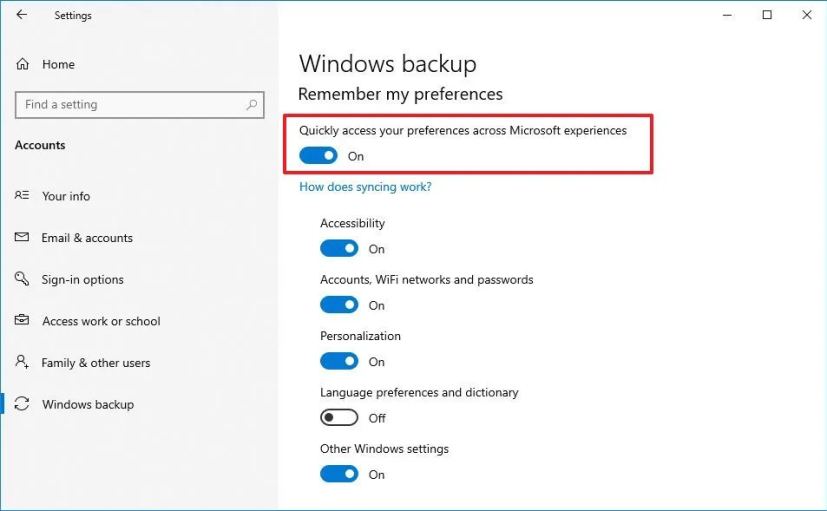
Dans ce guide, je vais vous apprendre à sélectionner les paramètres que vous souhaitez synchroniser entre les ordinateurs ou à les désactiver complètement.
Gérer les paramètres de synchronisation sur Windows 10
Pour activer ou désactiver la synchronisation de vos paramètres, procédez comme suit :
Ouvrez Paramètres sous Windows 10.
Écran @media uniquement et (largeur minimale: 0px) et (hauteur min : 0 px) { div[id^=”bsa-zone_1659356505923-0_123456″] { largeur min : 336 px ; hauteur minimale : 280 px ; } } Écran @media uniquement et (largeur min : 640 px) et (hauteur min : 0 px) { div[id^=”bsa-zone_1659356505923-0_123456″] { largeur min : 728 px ; hauteur minimale : 280 px ; } }
Cliquez sur Comptes.
Cliquez sur Sauvegarde Windows.
(Option 1) Activez « Accédez rapidement à vos préférences dans les expériences Microsoft » pour activer la fonctionnalité.
(Option 2) Désactivez l’option « Accédez rapidement à vos préférences dans Microsoft expériences” basculer vers désactiver la fonctionnalité.
Une fois les étapes terminées, la fonctionnalité commencera à synchroniser vos paramètres sur tous les appareils. Si vous avez désactivé l’option, les paramètres ne seront pas synchronisés et vous devrez configurer les paramètres sur chaque appareil.
Modifier les paramètres de synchronisation sous Windows 10
Pour modifier les paramètres de synchronisation sous Windows 10, suivez ces étapes :
Ouvrez Paramètres.
Cliquez sur Comptes.
Cliquez sur Synchronisez votre paramètres.
Activez ou désactivez le commutateur à bascule pour chacun des paramètres que vous souhaitez synchroniser :
Accessibilité. Comptes, réseaux Wi-Fi et mots de passe. Personnalisation. Préférences linguistiques et dictionnaire. Autres paramètres Windows.
Une fois les étapes terminées, seuls les paramètres que vous avez sélectionnés seront synchronisés sur tous les appareils lorsque vous utilisez le même compte Microsoft.
Mise à jour le 12 décembre 2024 : Ce guide a été mis à jour pour garantir l’exactitude et refléter les modifications apportées au processus.